Ajouter une cellule, ligne ou une colonne dans Microsoft Excel 2010
Dans cet article, nous allons apprendre comment ajouter une cellule, une ligne ou une colonne dans Microsoft Excel 2010.
Prenons un exemple pour comprendre comment ajouter une cellule, une ligne ou une colonne dans Microsoft Excel.
Nous avons des données dans la plage A1: C15. La colonne A contient le nom de l’agent, la colonne B contient la ville, la colonne C contient le montant des ventes.
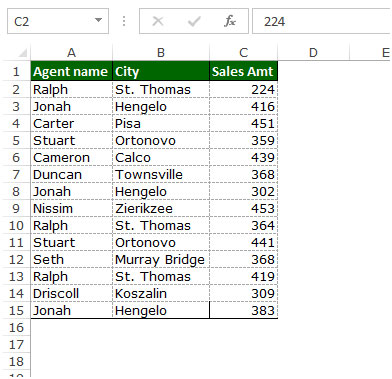
Ajouter une cellule dans les données
Suivez les étapes ci-dessous: – * Pour ajouter la cellule dans les données, sélectionnez une cellule dans les données.
-
Sélectionnez la cellule A2.
-
Appuyez sur la touche Ctrl ++ de votre clavier.
-
La boîte de dialogue Insérer apparaîtra.
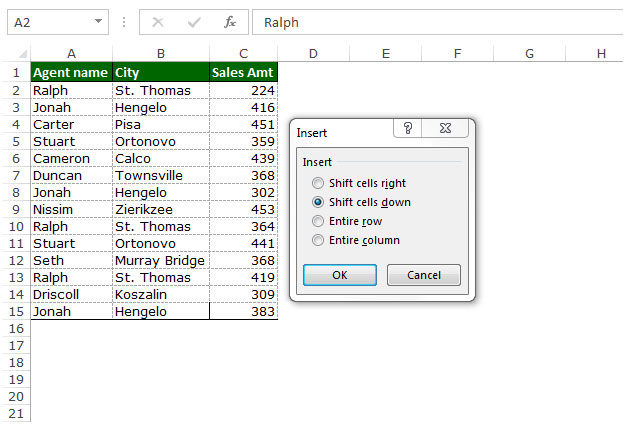
-
Si vous souhaitez insérer la cellule à droite ou vers le bas, vous pouvez choisir l’option en conséquence, puis cliquer sur OK.
Clic droit
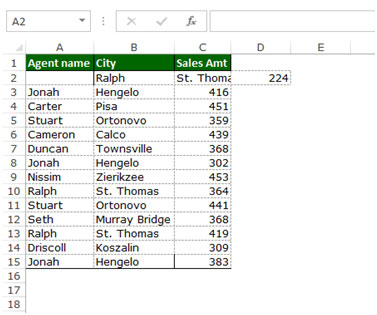
Cliquez vers le bas
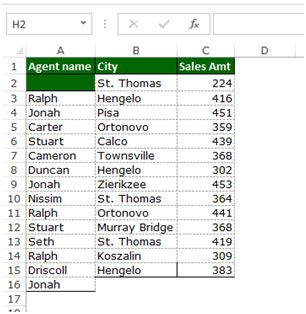
Ajouter une ligne dans les données
Suivez les étapes ci-dessous: – * Nous voulons ajouter la ligne entre la 3 ^ rd ^ et la 4 ^ e ^ ligne.
-
Sélectionnez la 4ème ligne et appuyez sur la touche Ctrl + de votre clavier.
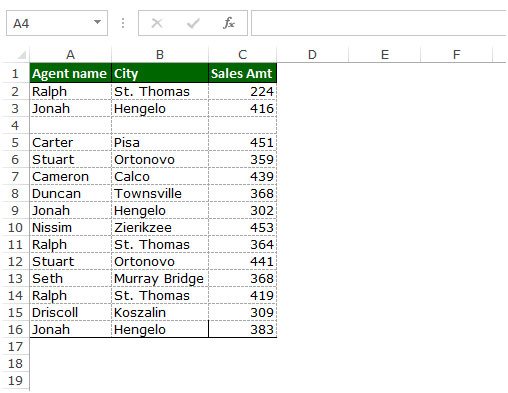
-
La ligne sera ajoutée entre la 3 ^ rd ^ et la 4 ^ e ^ ligne.
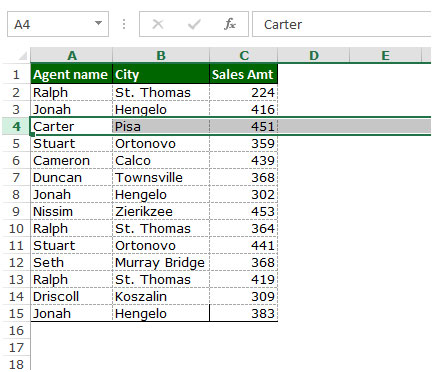
Ajouter une colonne dans les données
Suivez les étapes ci-dessous: – * Nous voulons ajouter une colonne entre les colonnes B et C.
-
Sélectionnez la colonne C et appuyez sur la touche Ctrl + de votre clavier.
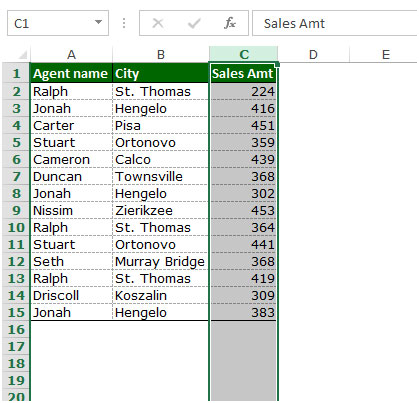
-
La colonne sera ajoutée entre les colonnes B et C.
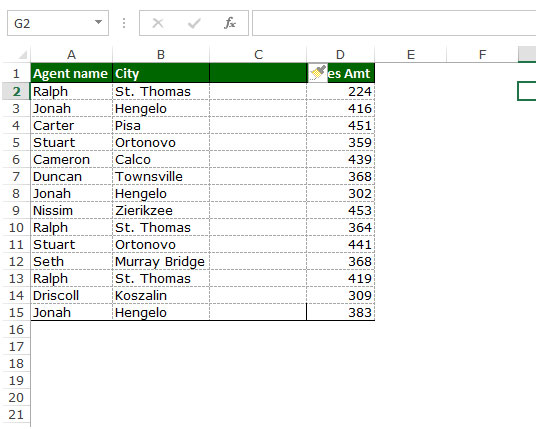
Voici les moyens d’ajouter les cellules, les lignes et les colonnes dans Microsoft Excel.